情報番号:720289 【更新日:2014.11.20】
ホーム画面のホットシートによく使用するアプリケーションのショートカットを追加する
| 対応機種 | REGZA Tablet A17/M TOSHIBA A20428N TOSHIBA A204YB |
|---|---|
| プラットフォーム | Android(TM)4.4(KitKat(R)) |
| カテゴリ | 一般操作 |
回答・対処方法
はじめに
ホーム画面に、アプリケーションなどのショートカットを好きなように配置することができます。ホーム画面の下側のスペースをホットシートと呼びます。デスクトップエリアを左右にフリックして切り替えても、ホットシートは常に表示されるため、よく使用するアプリケーションのショートカットをホットシートに登録しておくと便利です。
ここでは、ホーム画面のホットシートによく使用するアプリケーションのショートカットを追加する方法について説明します。
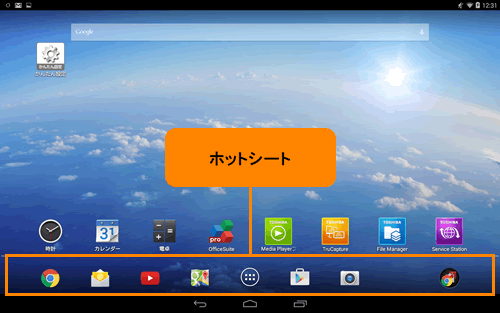 (図1)
(図1)
操作手順
※ホットシートには、8つのショートカットを登録することができます。初期設定ですでに8つ登録されているので空きスペースがなく追加することができません。あらかじめ不要なショートカットを削除し、空きスペースを作ってから本操作を行なってください。詳しくは、[720290:ホーム画面に追加したアプリケーションのショートカットやウィジェットを削除する]を参照してください。
- ホーム画面で[アプリ]をタップします。
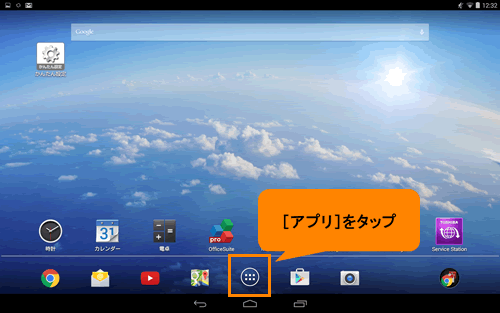 (図2)
(図2)
※初めて[アプリ]をタップしたときは、表示されたメッセージを確認して、[OK]をタップしてください。
- 「アプリ」画面が表示されます。ショートカットを追加したいアプリケーションをロングタップします。
※アプリケーション一覧は複数画面にわたっているので、左右にフリックして切り替えてください。
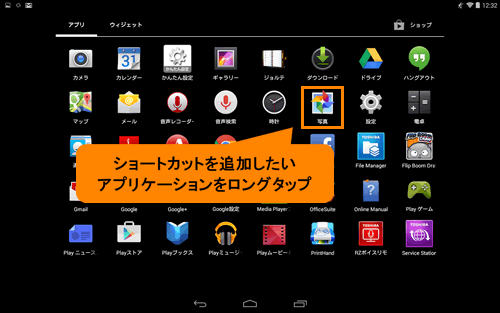 (図3)
(図3)
- ロングタップしたままの状態でデスクトップエリアに切り替わります。そのままホットシート内の配置したい場所までドラッグします。
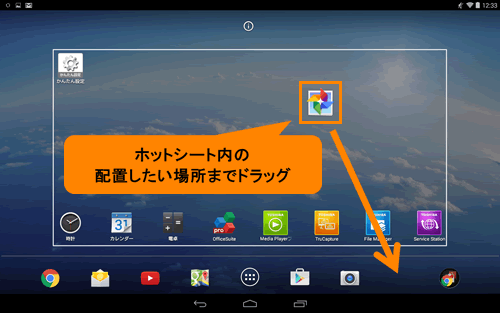 (図4)
(図4)
- ショートカットがホットシートに追加されます。
※ホットシート上のショートカットは、ドラッグして、位置を移動することができます。
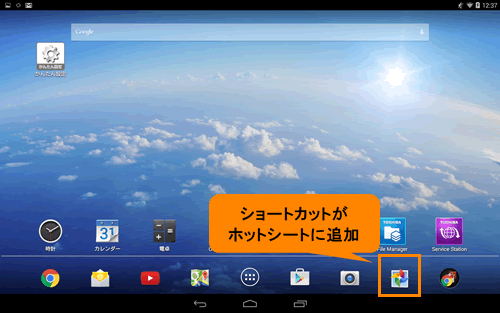 (図5)
(図5)
ホーム画面のホットシートによく使用するアプリケーションのショートカットを追加する操作は以上です。
関連情報
- ホーム画面のホットシートに追加したアプリケーションのショートカットは、不要になったら削除することができます。詳しくは、以下のリンクを参照してください。
[720290:ホーム画面に追加したアプリケーションのショートカットやウィジェットを削除する]
- ホーム画面のデスクトップエリアによく使用するアプリケーションのショートカットやウィジェットを追加することができます。詳しくは、以下のリンクを参照してください。
[720288:ホーム画面のデスクトップエリアによく使うアプリケーションのショートカットやウィジェットを追加する]
以上
